配置说明:
与位报警不同,Alarm_S 消息基于报警号进行处理。通常, Alarm_S 消息不在 WinCC flexible 中配置,而是在 STEP 7 或 SIMOTION Scout 中进行配置。这样,仅需输入一次报警文本,就可以将其应用于各种显示设备上。n
当在 STEP 7 或 SIMOTION 中配置消息时,既可以输入无格式的报警文本,也可以利用设备特有的配置工具。对于某些设备类型,还可以显示闪烁的文本和配置附加的信息文本。n
要求:
- SIMOTION Scout 工程n
- WinCC flexible ES + RT (从 WinCC flexible 2005 起)n
- 集成了 HMI 和 SIMOTION 站的 STEP 7 工程。
注意:
仅某些版本的 SIMOTION Scout 软件发布可用于 WinCC flexible 2005 并且与其兼容。可用的版本参见条目 ID 22055368。n
在 SIMOTION SCOUT 中配置 Alarm_S 消息
| 步骤 | 操作 | ||||||||||||||||||||||||||||||||||||||||||||||||||||||||||||||||
| 1 | 添加 Alarm_S 消息 n
| ||||||||||||||||||||||||||||||||||||||||||||||||||||||||||||||||
| 2 | 插入符号,报警文本和格式字符串 n
Table 01 – 格式字段的含义 n
Table 02 – 类型 n
Table 03 – 格式 | ||||||||||||||||||||||||||||||||||||||||||||||||||||||||||||||||
| 3 | 配置 Alarm_S 消息 n
注意: |
通过调用系统函数 _alarmS(消息不需要确认)和 _alarmSq (消息需要确认)来触发 Alarm_S 消息
| 步骤 | 操作 |
| 1 | 添加系统函数 n
函数“_alarmS”和“_alarmSq”的参数: 返回值 (DWORD):= _alarmS (报警信号 (BOOL), Alarm_S 符号, 关联值); |
| 2 | 在运行系统中插入程序 插入程序到 CPU 的背景任务中。 |
在 WinCC flexible 运行系统中显示 Alarm_S 消息和 TO 报警。
| 步骤 | 操作 | ||||||
| 1 | 激活 Alarm_S 消息
Table 04 | ||||||
| 2 | 为报警显示激活相应的报警类别
|
下载:
附件1包含一个 STEP 7 工程,该工程集成了 SIMOTION 控制器和 WinCC flexible HMI 站。
 附件1:Alarm_S_SIMOTION.zip ( 3823 KB )
附件1:Alarm_S_SIMOTION.zip ( 3823 KB )
运行和测试环境:
下表列出了一些组件,用于创建该条目和保证实现所描述的功能。
| 组件 | 产品及其版本标识 |
| PC operating system | Microsoft WindowsXP SP2 |
| Standard tools | SIMOTION Scout V4.0 |
| Engineering tool | STEP 7 V5.4 SP1 |
| HMI software | WinCC flexible 2005 SP1 |
| HMI system | – |
关键词:
SIMOTION TO, SIMOTION diagnostic messages, Diagnostic messages, Alarm procedure, System messages
原创文章,作者:ximenziask,如若转载,请注明出处:https://www.zhaoplc.com/plc332171.html


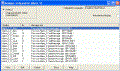
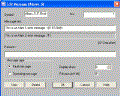
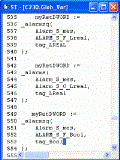
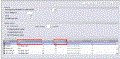
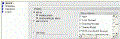
 微信扫一扫
微信扫一扫  支付宝扫一扫
支付宝扫一扫